用大番茄一键重装系统安全吗
- 分类:教程 回答于: 2023年02月22日 09:32:00
工具/原料:
系统版本:win7系统
品牌型号:
软件版本:大番茄一键重装系统5.7.100
用大番茄一键重装系统安全吗
正规的一键重装软件本身的安全性是没有问题的,提供的镜像也有保障,如果杀毒软件报毒那一般是软件的性质引起的误报。
软件特点:
1、操作简单
傻瓜化操作,系统想换就换,想装什么系统就装什么系统无需电脑基础知识,不用明白装机流程,只需点击确定,就可实现一键安装。
2、无人值守
高智能的GHOST技术,只需按一个键,不必待在电脑旁,就能实现全自动无人值守安装。极速引擎:只要网络连通了,迅雷高速帮你下;
3、技术全面
只要电脑能开机,大师总能显威力;稳定可靠:只要硬件没有坏,系统运行就是快;采用迅雷7内核,实现了系统的快速下载,完美的ghost技术,实现了系统的快速安装。系统若感染病毒木马或系统慢卡,小鱼系统重装大师帮你快速恢复到健康状态,快速摆脱病毒的困扰。
操作步骤
1.下载软件后,并正常打开,点击软件首界面的“立刻重装”按钮进入检测页面,完成后查看是否检测成功,成功则点击“下一步”,失败请从大番茄官网寻求帮助。
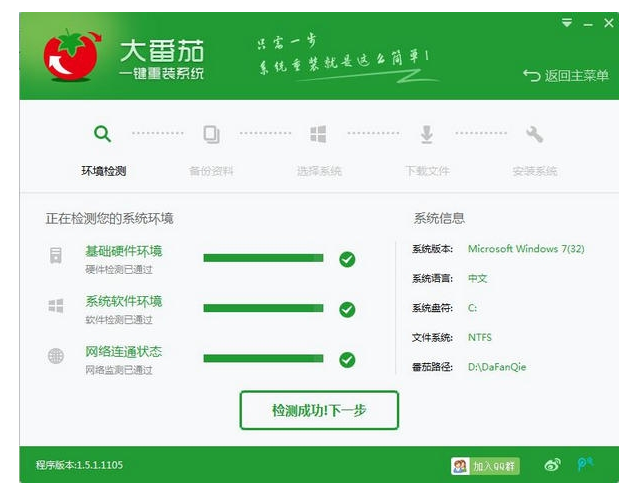
2.进入下一步后,打钩选中要备份的内容,点击”备份“按钮,大番茄会自动将文件备份到选中的目录下,备份完毕后点击“下一步”,如无需备份则全部不要打钩会弹出提示框是否无需备份点击是进入“下一步”。

3.根据系统推荐选择你要安装的系统,点击“下一步”按钮,程序会自动进入“下载文件”页面,如系统已下载好可以选择本地安装系统,点击“下一步”,直接进行重装。

4.文件下载成功之后,点击“下一步”进入安装系统页面。

5.点击“取消”按钮取消安装或者点击“立即重启”按钮,电脑会自动重启并开始安装新系统。

6.系统安装完成后,打开大番茄点击备份还原即可将之前备份的文件还原。
 总结:以上便是小编为大家详细介绍的关于用大番茄一键重装系统使用方法,希望上面的内容能够为大家提供到更多的帮助。
总结:以上便是小编为大家详细介绍的关于用大番茄一键重装系统使用方法,希望上面的内容能够为大家提供到更多的帮助。
 有用
26
有用
26


 小白系统
小白系统


 1000
1000 1000
1000 1000
1000 1000
1000 1000
1000 1000
1000 1000
1000 1000
1000 1000
1000 1000
1000猜您喜欢
- 小白装机系统后光标不见了怎么办..2022/11/01
- 想知道笔记本蓝屏怎么重装系统..2022/10/24
- 邮箱格式怎么写操作教程2023/05/12
- 有没有一键重装XP系统的软件呢?..2016/11/02
- 简述小白系统重装可靠吗2023/01/16
- 小白一键重装官网网址2022/11/29
相关推荐
- 电脑开机重装系统win xp教程..2023/02/08
- 苹果双系统怎么安装-小白装机教程..2021/12/31
- 小白一键重装系统失败后蓝屏如何重装..2020/07/04
- 电脑修改wifi密码如何操作2022/05/20
- 电脑防火墙在哪里设置2015/07/07
- pdf怎么转换成word可编辑文字..2022/09/05

















